Sharing Device adalah proses pemakaian bersama periperal komputer dalam sebuah jaringan. Sharing Device juga bisa disebut metode yang memanfaatkan peralatan pada suatu komputer oleh komputer lain. Jika diartikan secara bahasa, maka sharing berarti berbagi dan device berarti alat. Sehingga sharing device juga dapat diartikan sebagai berbagai peralatan (sumber daya) dan data (informasi) dalam bentuk file, gambar, video, audio, printer dan sebagainya.
Manfaat Sharing Device
Sharing device memiliki beberapa manfaat atau keuntungan antara lain : Menghemat waktu, tenaga dan biaya Dapat mengirim file dari satu computer secara langsung ke komputer lain dalam satu jaringan Satu device (contoh: printer) dapat digunakan oleh beberapa pengguna dalam satu jaringan .
Perangkat Yang Bisa Di Sharing
Alat yang dapat dibagikan dalam sebuah jaringan yaitu : Printer, Hardisk, Scanner, Floppy disk drive, CD ROM Drive, File, Folder.
Langkah-Langkah Persiapan Sebelum Sharing Device
1.setting ip terlebih dahulu dengan cara seperti gambar di bawah ini
2.cek apakah ip tersebut sudah terdeteksi dengan cara ping alamat_ip
3.pilih device yang akan di sharing kan disini saya mengguankan cd/dvd caranya klik kanan->properties->sharing
lalu ikuti langkah gambar berikut
4.setelah itu klik apply-ok lalau apabila sudah terkoneksi/tersharekan maka akan ada gambar tangan di drive yang di sharekan seperti gambar di bawah ini.
Langkah-Langah Mensetting IP Adress dan Memberinama Computer (Computer Name)
Klik Start >> Control Panel >> Klik Network and Internet >> Network and Sharing Center >> Change adapter setting
Klik kanan pada Local Area Connection >> properties
Klik pada Internet Protocol versi 4 (TCP/Ipv4) >> Properties

IP address 192.168.1.1 pada komputer pertama
IP address 192.168.1.2 pada komputer kedua (angka 1 dan dua yang terakhir bisa anda rubah diantara angka 1 sampai 255)
Subnet mask 255.255.255.0 (untuk kedua komputer)
Kemudian Pilih OK.
CARA MEMBERI NAMA KOMPUTER (COMPUTER NAME)
- Buka Control Panel melalu Start => Control Panel lalu temukan dan bukaSystem
- Pilih Tab Computer Name, lihat apakah workgroup tersebut sudah sama dengan nama workgroup yang anda inginkan. Jika belum ubah workgorup tersebut dengan klik Change.
Lalu ubahlah workgroup dengan nama yang Anda inginkan dan harus sama dengan nama workgroup pada komputer yang lain yang ingin Anda share printer, lalu klik OK.
Cara Mengaktifkan Settingan Sharing File dan Sharing Printer
1. Masuk ke “Control Panel” dengan cara arahkan cursor mouse di sudut kanan atas atau sudut kanan bawah layar untuk menampilkan Charm Bar, kalau menggunakan keyboard cukup tekan kombinasi Win + C. kemudian klik Search.
ketik Control Panel pada kotak pencarian, lalu klik Control Panel
2. klik “System and Security”
3. Klik “Network and Internet”
4. Selanjutkan klik “view network status and tasks”
5. Klik “change advanced sharing settings” yang berada disisi kiri
6. Ok sekarang anda bisa mengaktifkan file and printer sharing dengan memilih options “Turn on file and printer sharing”
Update:
7. Pastikan pada bagian setting "HomeGroup Connection" Berada dalam posisi "Allow Windows to manage homegroup connection". (biasanya setting ini sudah default)
Sharing File
- Buka Folder/File yang akan Di Sharing
- Pilih Tab Sharing
- Tekan tombol Share
- Setelah itu akan muncul tampilan seperti gambar dibawah ini :
- Kemudian pilih everyone
- Pilih add
- Share
- Done
Untuk melihat file/folder yang tershare pilih my komputer >> network.
Sharing Printer
1. Klik Start kemudian buka "control panel"
2. Sobat pilih opsi "Devices and Printers"
3. Sobat bisa klik kanan pada area kosong kemudian klik kanan "Add a Printer"
4. Kemudian akan muncul "add printer wizard", lalu klik "next"
5. Klik pilih "a network printer, or a printer attach to another computer" lalu klik "next"
6. Kemudian sobat harus memasukan spesifikasi printer yang akan sobat hubungkan, seperti memasukan ip address, atau hostname komputer atau nama printer yang sudah terhubung dengan jaringan komputer lalu "next"
7. Kemudian masukan nama printer yang ada dijaringan komputer sobat.
Cara sharing CD ROM
1. Klik Start, kemudian masuk ke My Computer
2. Klik kanan pada CD-ROM yang akan di share, kemudian klik Share and Security
3. Klik tulisan If you ....
4. Centang "Share this folder on the network". Kemudian beri nama pada "Share name"
5. Jika berhasil, maka akan muncul icon tangan pada sisi icon yang dishare
Sampai disini proses sharing telah berhasil. Selanjutnya akan kita bahas tentang bagaimana cara mengaksesnya dari komputer client.
1. Klik My Network Places
2. Klik Share
3. Isi IP server pada kolom pencarian, lalu klik search
4. Jika IP benar, maka akan muncul di sebelah kanan seperti pada gambar dibawah, double klik IP tersebut.
Cara Melihat File Yang Sudah Disharing Melalui Komputer Lain:
1.Buka windows Explore.
2.Disebelah kiri, cari yang namanya My Network Places. Maka akan tampil seperti gambar dibawah ini.
3. Sobat bisa menemukan file yang sudah di sharing disana.
Begitulah cara melakukan sharing antara komputer yang satu dengan komputer yang lainya melalui jaringan LAN. Baiklah mungkin itu dulu sekarang saya cukupkan postingan ini yaitu tentang cara mudah sharing file melalui LAN tanpa ribet dan cepat.
Alat yang dapat di Share Alat yang dapat dibagikan dalam sebuah jaringan yaitu :
- Printer
- Hardisk
- Scanner
- Floppy disk drive
- CD ROM Drive
- File
- Folder
1. Sharing Folder
SHARING = Berbagi, kita mensharing folder/drive berarti kita berbagi folder/drive tertentu pada suatu komputer yang sengaja dibuat untuk dapat diakses bersama didalam suatu jarngan local area network (LAN).
Manfaat dari sharing folder, diantaranya adalah:
1. Memudahkan didalam pengelolaan/management folder/drive pada jaringan.
2. Dengan fasilitas ini kita tidak perlu mencopy suatu file/folder dari satu komputer kedalam media penyimpanan (flashdisk, disket, cd, dll) untuk selanjutnya kita buka pada komputer lainnya,
3. Sentralisasi drive (floppy & cd-room) untuk selanjutnya di sharingkan.
Dan resiko dari mensharing folder/drive ini adalah:
1. Kehilangan folder dan file-file, yang terdapat pada folder sharing.
2. Dapat dimanfaatkan oleh virus serta kroni-kroninya yang dapat membuat sarang/bercokol pada folder/drive yang disharring dan biasanya ber-asal dari komputer didalam jaringan yang tingkat securitynya rendah.
2. Sharing Printer
Sharing printer merupakan pemakaian sumber daya secara bersama, jadi dengan satu printer di dalam suatu network kita dapat memanfaatkannya secara bersama-sama. Sharing printer adalah menghubungkan beberapa PC ke suatu Printer yang bertujuan untuk mempermudah kinerja user.
Beberapa manfaat yang akan kita dapatkan dengan melakukan printer sharing antara lain adalah :
1. Menghemat biaya pembelian printer.
2. Mempermudah jika akan dilakukan maintenance.
3. Memaksimalkan sumber daya jaringan yang kita miliki.
4. Memberikan ruang yang lebih lapang, karena tidak terlalu banyak printer yang di gunakan.
3. Sharing Harddisk
Sharing Harddisk adalah suatu cara menghubungkan device atau komponen pada komputer satu ke komputer lain dalam media penyimpanan dan penerimaan file.
Manfaat Sharing Harddisk yaitu menyimpan data secara permanen ke dalam sector-sector yang terdapat pada disk yang telah tersedia di dalam nya untuk di read atau write, lain hal nya dengan ram yang fungsinya hanya untuk menyipan data secara sementara.
4. Sharing DVD-RW
Sharing DVD-RW adalah merupakan drive terlengkap yang ada dipasaran sekarang selain mampu membaca semua jenis CD dan DVD dan juga mampu membaca DVD-RAM dan juga mampu untuk menulis pada semua jenis kepingan, baik CD kosong, DVD kosong, dan juga DVD RAM.
Manfaat Sharing DVD-RW adalah digunakan untuk melakukan penginstalasian sebuah OS (OPERATING SYSTEM), Game, atau Software-software lainnya.
Atau melakukan booting pada saat msuk ke OS bila sebuah System tidak mau berjalan.


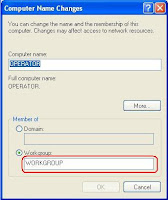

















Tidak ada komentar:
Posting Komentar